Saat ini banyak orang yang ingin mengetahui Cara Merubah JPG ke PDF untuk berbagai kebutuhan. Diantaranya, tugas sekolah, keperluan kerja atau bisnis, dan ada juga untuk melamar CPNS.
Perlu kamu ketahui, cara untuk merubah file JPG ke PDF pun cukup mudah. Kamu bisa melakukannya menggunakan komputer atau smartphone yang kamu miliki.
Kamu juga bisa melakukannya dengan dua cara, yaitu secara online maupun offline. Selain itu, kamu juga bisa merubahnya menggunakan aplikasi atau tidak menggunakan aplikasi.
Buat kamu yang sudah tidak sabar untuk mengetahui Cara Merubah JPG ke PDF, kamu bisa menyimak pembahasan kami sampai habis ya guys. Yuk kita bahas!
Cara Merubah JPG ke PDF Secara Online
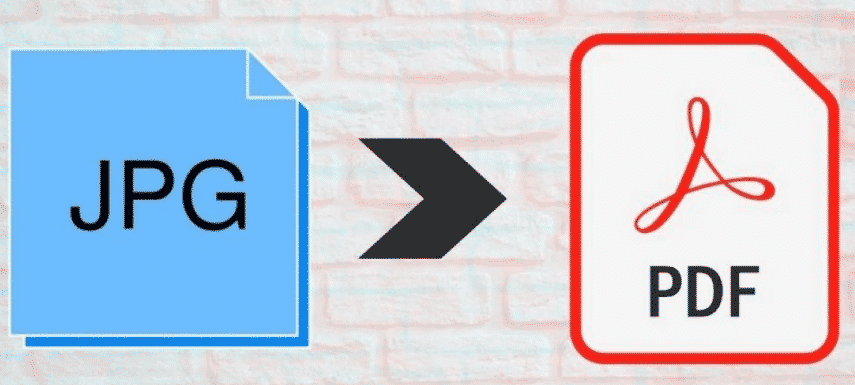
Cara pertama yang kami rekomendasikan yaitu secara online, karena cara ini merupakan salah satu cara yang paling mudah untuk kamu gunakan agar mempermudah pekerjaan kamu.
Kamu juga tidak perlu repot-repot menginstall aplikasi lain loh. Nah, untuk website nya sendiri cukup banyak yang bisa mengconvert file JPG ke PDF ini bisa kamu pilih sesuka hati kamu.
Untuk yang popular kami rekomendasikan Smallpdf iLovePDF, untuk langkah-langkahnya kamu bisa simak pembahasan kami di bawah ini.
Melalui SmallPDF
Untuk situs rekomendasi kami yang pertama adalah SmallPDF, situs ini merupakan salah satu situs yang banyak di gunakan orang untuk merubah file JPG ke PDF. Berikut langkah-langkah yang bisa kamu lakukan guys:
- Pertama, kamu buka halaman https://smallpdf.com/jpg-to-pdf.
- Kemudian, kamu Unggah File Gambar yang ingin diubah ke PDF dengan mengklik Pilih File.
- Ini bisa drag and drop file jpg dari PC langsung ke web.
- Kemudian, kamu tunggu hingga file jpg selesai terunggah.
- Setelah itu, kamu Ulangi langkah kedua apabila ingin menambah file lagi.
- Kalau semua gambar sudah kamu diunggah, klik Buat PDF sekarang.
- Terakhir, kalau sudah selesai, Download file tersebut.
Melalui iLovePDF
Situs yang kami rekomendasikan selanjutnya adalah iLovePDF. Sama seperti SmallPDF selain penggunaanya mudah, ini juga merupakan salah satu situs yang banyak digunakan untuk merubah file tersebut. Berikut langkah-langkahnya:
- Pertama, kamu buka situs http://www.ilovepdf.com/jpg_to_pdf.
- Kemudian, kamu Unggah File Gambar jpg atau png yang ingin diubah.
- Lalu, kamu klik Select JPGiImages atau dengan cara drag and drop.
- Kalau file gambar sudah diupload semua, lalu kamu Klik Convert to PDF.
- Dan, kamu bisa langsung mendownload atau menyimpan file tersebut ke PC, DropBox maupun Google Drive.
- Selesai.
Cara Merubah JPG ke PDF Melalui Microsoft Word Offline
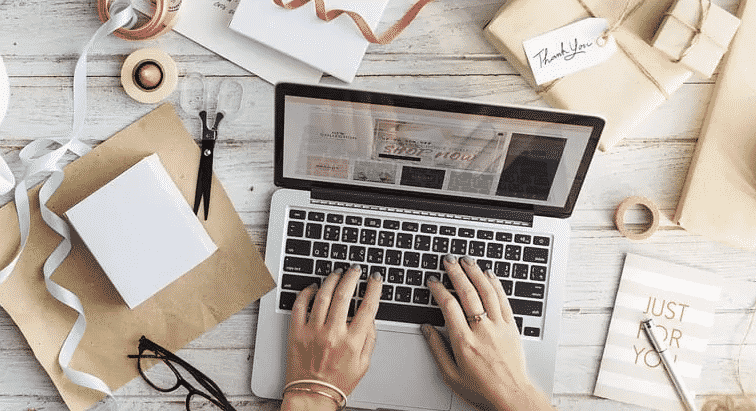
Kalau sebelumnya kita membahas cara merubah file JPG ke pdf secara online, kamu juga bisa menggunakan cara offline nya loh. Dengan menggunakan aplikasi Microsoft Word, yang biasanya sudah menjadi bawaan dari PC kamu.
Kamu tidak perlu khawatir, caranya pun cukup mudah. Nah, buat kamu yang belum mengetahui cara nya, simak langkahnya berikut ini:
- Pertama, kamu buka aplikasi Microsoft Word yang dimiliki.
- Lalu, kamu pilih tab Insert dan pilih Pictures di bagian Illustration.
- Kalau muncul File Explorer, cari lokasi dan pilih gambar.
- Kemudian, eksport ke PDF dengan mengetuknya dua kali.
- Lalu, kamu atur ukuran gambar dan sesuaikan juga layout halaman dari Microsoft Word.
- Kemudian, klik File di pojok kiri atas layar.
- Setelah itu, kamu pilih Export dan pilih tombol Create PDF/XPS Document di menu Create PDF/XPS Document.
- Dan kamu tentukan lokasi penyimpanan PDF.
- Lalu, kamu tulis nama file di kolom File name dan pastikan Save As Type PDF.
- yang terakhir, kamu klik Publish.
- Selesai.
Cara Mengubah JPG ke PDF dengan PhotoShop
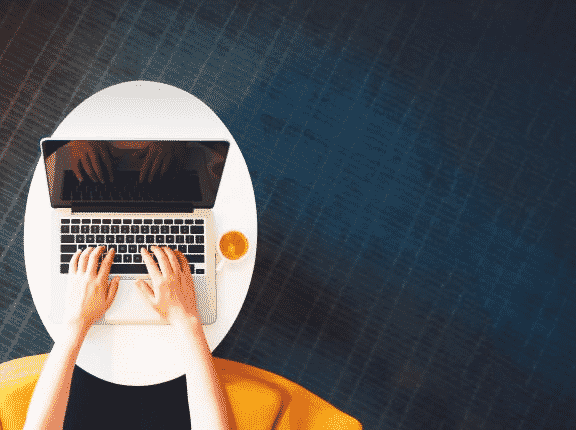
Kalau kamu belum puas dengan cara-cara diatas, selanjutnya kamu bisa merubah file tersebut menggunakan aplikasi PhotoShop. Nah, buat kamu yang belum pernah menggunakan photoshop untuk merubah file, berikut langkahnya:
- Pertama, kamu buka software PhotoShop di komputer atau PC kamu.
- Kalau sudah terbuka maka klik tombol menu File.
- Lalu, kamu klik Option menu Open hingga muncul tampilan dialog window.
- Setelah itu, kamu pilih gambar yang hendak diubah ke PDF.
- Lalu, klik tombol yang bertuliskan Open.
- Kemudian, klik kanan ke menu file dan klik lagi pilihlah opsi Save As.
- Lalu, kamu pilih PDF.
- Dan, kalau muncul gambar yang bertuliskan “The setting you choose in the save adobe PDF dialog can override your current setting in the Save As dialog box” klik Ok.
- Berikutnya, akan muncul tombol Preset dan file akan berubah menjadi Smallest File Size.
- Terakhir, kamu klik tombol Save.
- Selesai.
Cara Merubah JPG jadi PDF di Smartphone
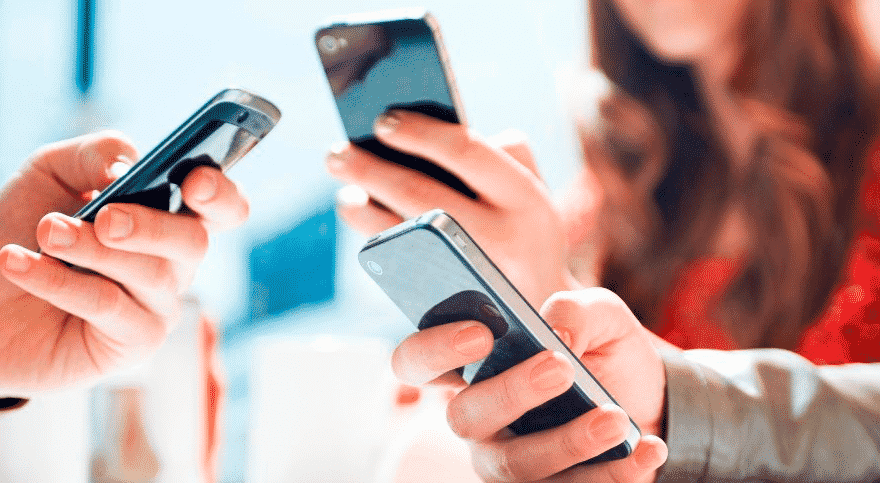
Cara selanjunya yang kami rekomendasikan adalah menggunakan smartphone. Ini bisa kamu lakukan kalau kamu tidak mempunyai komputer atau laptop.
Caranya pun cukup mudah, jadi kamu tidak perlu khawatir lagi ya kalau ingin merubah file nya. Bisa kok dengan menggunakan smartphone, berikut langkahnya:
- Pertama, kamu Download dulu aplikasi Convert File JPG to PDF Converter di playstore.
- Lalu, kalau sudah terinstaLl, jalankan aplikasi JPG to PDF Converter.
- Kemudian, kamu klik pilihan Files untuk membuka file foto yang mau kamu ubah.
- Setelah itu, tandai foto-foto yang mau kamu convert.
- Berikutnya, kamu klik tombol bertuliskan Done yang ada di sebelah kanan atas layar smartphone kamu.
- Kemudian, kamu bisa atur Orientasi Landscape atau Portrait dan halaman PDF yang nantinya akan berisi foto-foto itu.
- Lalu, ada juga fitur Image Compression yang bisa kamu pakai untuk memperkecil ukuran foto dan fitur Password Protection untuk melengkapi dokumen PDF dengan password.
- Lalu, kamu tap tombol di bagian bawah Convert to PDF untuk memulai proses konversi otomatis.
- Nah, jika proses konversi udah selesai, file PDF yang baru akan langsung tersimpan di memori internal.
- Selesai.
Cara Merubah JPG ke PDF Menggunakan Aplikasi
Nah, cara terakhir yang kami rekomendasikan adalah menggunakan aplikasi Nitro Reader. Buat kamu yang belum mengetahi cara nya, berikut sudah kami siapkan langkahnya untuk kamu.
- Pertama, kamu Download dan Install aplikasi Nitro Reader dengan link https://www.gonitro.com/pdf-reader.
- Lalu, kamu pilih file JPG yang ingin dikonversi ke PDF, bisa satu file atau banyak sekaligus.
- Setelah itu, jika pilih banyak file caranya select semua file tersebut lalu klik kanan – Print.
- Kemudian, dialog cetak atau print terbuka pilih printer menjadi Nitro PDF Creator.
- Lalu, kamu pilih Print.
- Dan, kamu beri nama kemudian Save.
- Selesai.
Penutup
Demikianlah pembahasan kami mengenai Cara Merubah JPG ke PDF dengan mudah, cara-cara diatas merupakan cara termudah dan 100% berhasil jika kamu coba untuk mempermudah pekerjaan kamu.
Semoga informasi yang sudah Hindsband.com sampaikan inii bermanfaat ya guys. Oh ya, kamu juga bisa membagikan informasi ini untuk teman kamu yang membutuhkan.
Ikuti terus update artikel kami setiap harinya, sampai jumpa lagi!
Baca Juga: